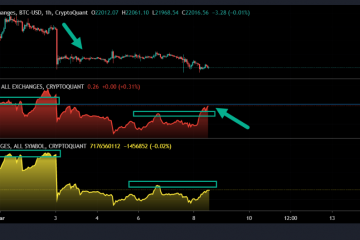Google Chrome-browser is door gebruikers bekritiseerd vanwege het hoge gebruik van geheugen en systeembronnen. De afgelopen jaren heeft het bedrijf geprobeerd de prestaties van de Chrome-browser te verbeteren. In Chrome 107 canary zijn nieuwe geheugenbesparende en energiebesparende modi voor prestatie-instellingen toegevoegd aan de pagina. Het belangrijkste doel van deze functie is om de stroom (batterij) van uw laptop te sparen. Het verbetert de stroom-en geheugenprestaties door inactieve tabbladen te snoozen. Dit betekent dat de inhoud van deze inactieve tabbladen alleen wordt geladen als u erop klikt.
Google Chrome voegt een nieuwe prestatiesectie toe aan de instellingenpagina op chrome://settings/performance zodat gebruikers geheugenbesparende en batterijbesparende modi kunnen activeren en gebruiken. Het is belangrijk op te merken dat de energiebesparende modus mogelijk niet verschijnt als uw apparaat de batterij niet verbruikt. Het kan dus enige tijd duren nadat u uw laptop hebt opgezet voordat deze functie verschijnt.
Geheugenbesparingsmodus in de Chrome-browser werkt net als de slaapstandfunctie van Microsoft Edge. Wanneer de geheugenbesparingsmodus is ingeschakeld, wint Chrome geheugen terug van tabbladen die niet actief zijn. Hierdoor worden computerbronnen vrijgemaakt voor andere taken en blijft de Chrome-browser snel. Inactieve tabbladen worden leeg weergegeven en worden automatisch opnieuw geladen wanneer de gebruiker erop tikt. De batterijbesparing werkt echter door de framerates van het scherm te beperken om het stroomverbruik te verminderen.
De geheugenbesparings-en batterijbesparingsmodi inschakelen in de Chrome-browser
Ga naar chrome://flags Zoeken naar batterijbesparing en efficiëntiemodus
De zeer efficiënte modus bevat verschillende opties, u kunt de verwijderingstijd van het label kiezen als 5 seconden, 30 seconden, 2 minuten en 1 uur. Na selectie moet u de browser opnieuw opstarten, vervolgens op het menu klikken, instellingen selecteren en een prestatiekolom zal verschijnen.
Na opening kunt u geheugenbesparing en energiebesparing (voor laptops) inschakelen. Er zijn visuele aanwijzingen voor geheugenbesparende en energiebesparende modi, zoals hierboven weergegeven.
Bron/VIA: